Navigare sul web è semplice, basta un browser web come Google Chrome, Internet Explorer, Mozilla Firefox o Safari di Apple, ma a volte puo’ risultare difficile leggere i contenuti di un sito web se questo non è ottimizzato in modo da essere accessibile da tutti gli schermi e da tutte le risoluzioni. Per questo intervengono comodi strumenti messi a disposizione da alcuni browser web, che consentono di impostare un livello di ‘zoom’ per una singola pagina web o per tutte le pagine web e così per noi lettori diventa piu’ semplice visualizzare i contenuti sul web, senza dover strizzare gli occhi per leggere anche le piu’ piccole parole. Nella guida che segue andremo a spiegare come impostare lo zoom di pagine web (quindi del test, immagini e video) in Google Chrome.
Come impostare lo zoom delle pagine web:
Puoi regolare la dimensione di tutti gli elementi delle pagine web che visiti, inclusi testo, immagini e video.
– Fai clic sul menu Chrome (simbolo tre linee orizzontali) nella barra degli strumenti del browser.
– Seleziona Impostazioni.
– Fai clic su Mostra impostazioni avanzate.
– Nella sezione "Contenuti web", utilizza il menu a discesa "Zoom delle pagine" per modificare lo zoom.
zoom in Google Chrome di testo, immagini e video
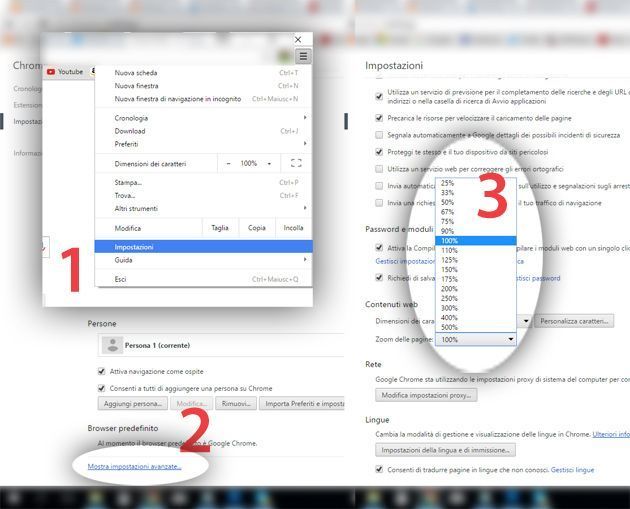
Come impostare lo zoom sulla pagina corrente
Utilizza le opzioni di zoom presenti nel menu Chrome per aumentare o diminuire le dimensioni dei contenuti di una pagina web.
– Fai clic sul menu Chrome (simbolo tre linee orizzontali) nella barra degli strumenti del browser.
– Individua la sezione "Zoom" nel menu e scegli una delle opzioni disponibili: Fai clic su aumenta zoom (simbolo +) per ingrandire tutti i contenuti della pagina; Fai clic su riduci zoom (simbolo -) per ridurre tutti i contenuti.
– Per attivare la modalità a schermo intero, fai clic sul simbolo del riquadro.
Come impostare le dimensioni dei caratteri per tutte le pagine web
Puoi regolare le dimensioni dei caratteri del testo mostrato nelle pagine web.
– Fai clic sul menu Chrome (simbolo tre linee orizzontali) nella barra degli strumenti del browser.
– Seleziona Impostazioni.
– Fai clic su Mostra impostazioni avanzate.
– Nella sezione "Contenuti web", utilizza il menu a discesa "Dimensioni dei caratteri" per apportare modifiche.
Alcuni siti web non consentono di modificare la dimensione del testo. Per questi siti, in Chrome non si puo’ modificare la dimensione dei caratteri.
E’ anche possibile ingrandire e rimpicciolire il testo all’interno della versione mobile di Google Chrome su Android: scopri qui la GUIDA.
GUIDA Android: come ingrandire e rimpicciolire Testo
http://www.pianetacellulare.it/Articoli/Android/39301_GUIDA-Android-come-ingrandire-e-rimpicciolire-Testo.php







